steam怎么查找已经购买的游戏 Steam怎样查看自己已经购买的游戏
日期: 来源:小麦安卓网
steam怎么查找已经购买的游戏,Steam是一款广受欢迎的数字发行平台,让玩家可以轻松购买和下载各种精彩的游戏,随着时间的推移,我们可能会购买了许多游戏,有时候会忘记自己到底买过哪些。怎样才能快速查找并查看自己已经购买的游戏呢?在本文中我们将介绍一些简单的方法,帮助你轻松找到已购游戏的清单。无论你是新手还是老玩家,这些技巧都将帮助你更好地管理自己的游戏库。
Steam怎样查看自己已经购买的游戏
方法如下:
1.首先启动你的电脑上的steam客户端,如下图所示
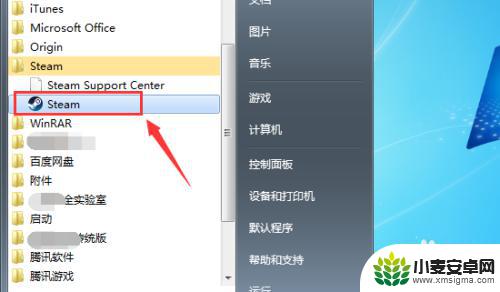
2.输入你的steam账户和密码,点击登录,如下图所示
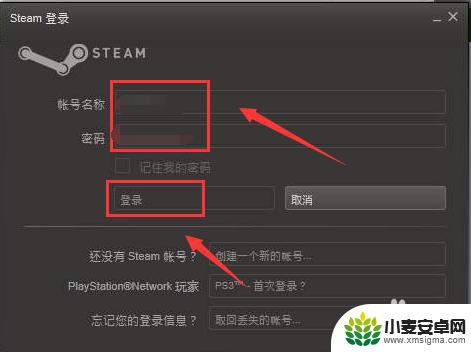
3.登录成功,点击上面的菜单游戏选项卡,如下图所示

4.游戏下面点击查看游戏库,如下图所示
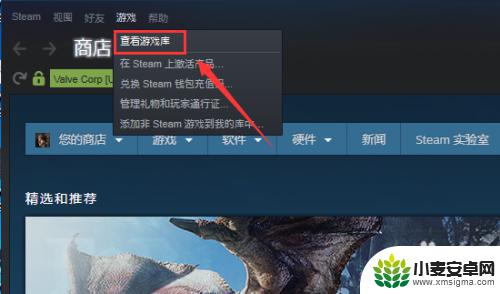
5.进入游戏库,就可看到你所有购买下载过的游戏了,如下图所示
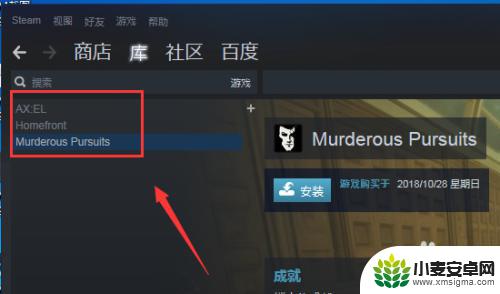
6.点击右上方的列表按钮,如下图所示
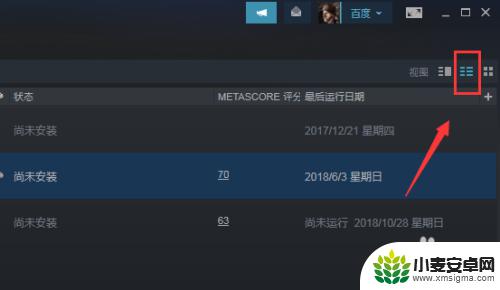
7.购买游戏将以列表模式显示,如下图所示
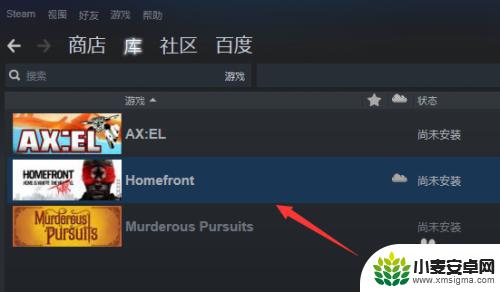
8.我们还可以在steam首页直接点击库也可以看到你购买的游戏,如下图所示
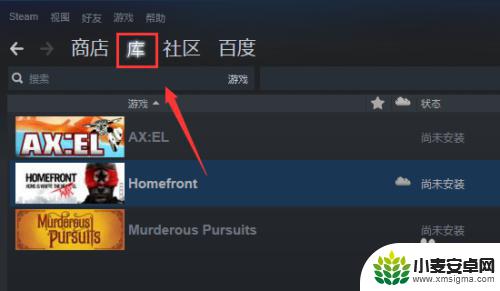
9.总结:
1、登录你的steam客户端
2、首页点击游戏选项卡
3、游戏菜单下面点击查看库
4、进入游戏库就可以看到你购买的游戏了
5、首页直接点击库选项卡也可以直接查看你购买的游戏列表!
关于如何查找已购买的游戏的内容就介绍到这里了,如果在游戏中遇到任何困难,玩家朋友们可以在这里找到满意的答案,所以欢迎大家关注一下。












